光盘win7 64位安装教程
- 分类:win8 发布时间: 2016年12月14日 12:00:02
网友相想光盘win7 64位安装,但是不知道方法进行光盘安装win7系统,所以就来问小编我,如何光盘win7 64位安装最简单呢?那么就让小编告诉你们最简单的光盘安装win7系统教程。
先要准备一个4.7G的DVD空盘,然后刻录一个系统Win7(ios的文件格式)到你光盘上;

把系统光盘放入光驱中去;(u盘启动)
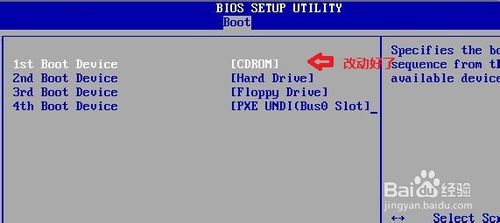
有系统个光盘哦;
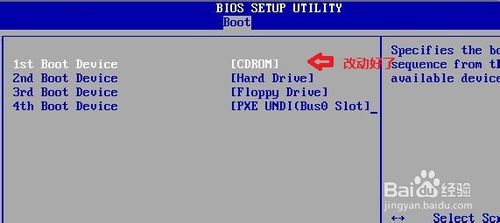
重启电脑,台式机我们按DEL键,如果是笔记本一般(按F1或F2或F11)等
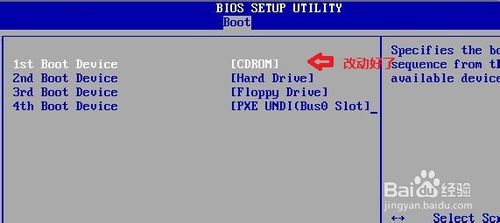
用键盘的上下左右键选择BOOT ,再回车 BOOT Device Priority ;
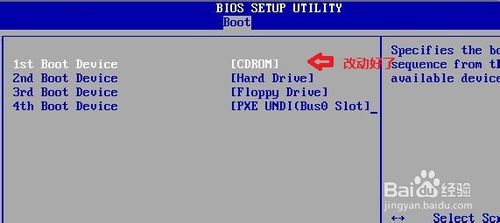
把第一启动项的 1st Boot Device 的【Hard Deice】改成CDROM(有些是什么DVD);
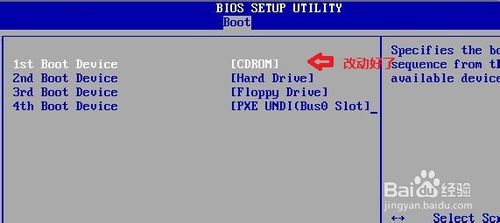
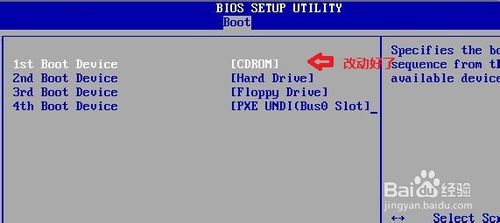
按F10 选择OK,这里是

提醒点击键盘的任意一个键,我们就按了一下回车键

出现Windows 7 安装界面,首先依次选择为中文(简体),中文(简体,中国),中文(简体)-美式键盘,选择好了点击下一步;

点击现在安装;

这样我们就进入了系统了,完美的安装好官方版(Windows 7 旗舰版);

以上就是小编给你们介绍的光盘win7 64位安装教程了,光盘安装win7系统是最传统的方法也是最简单的,比u盘安装电脑系统简单了,所以是最适合电脑新手使用的安装电脑系统方法了,觉得不错的话,就收藏起来吧。
猜您喜欢
- teamviewer工具的使用操作教程..2017/10/16
- 雨林木风win8系统下载2016/11/28
- 笔记本触摸板没反应,详细教您怎么解决..2018/01/02
- windows8 64位系统下载的详细介绍..2021/11/04
- 戴尔台式机bios设置,详细教您如何安装..2017/11/18
- pcsx2 bios文件介绍2017/07/28
相关推荐
- usb接口小知识 2013-03-31
- 老司机教你电脑无法上网怎么办.. 2019-02-22
- ahci驱动,详细教您ahci驱动 2018-04-08
- 驱动加载失败,详细教您怎么解决吃鸡驱.. 2018-07-21
- 怎么查看电脑是什么操作系统,详细教您.. 2018-04-03
- 主编教您手提电脑什么牌子好.. 2019-01-25




 粤公网安备 44130202001059号
粤公网安备 44130202001059号